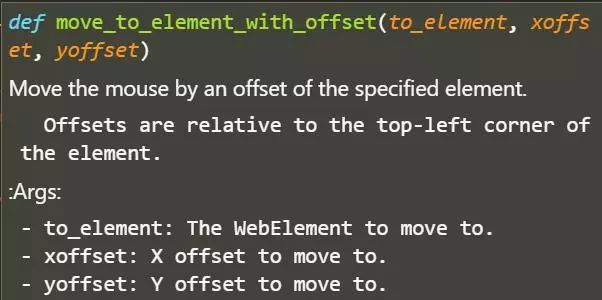验证码识别成为了对抗反爬虫的必修课之一,看了崔庆才著的《python3网络爬虫开发实战》后受益匪浅,本专题将着重学习记录不同的验证码识别方式:图像验证码、宫格验证码、极验滑动验证码、点触验证码。
点触验证码识别
先看看效果:
下图为12306的点触验证码,识别难点有两个:
文字识别,即首先要识别出“盘子”二字,但往往该文字经过了一系列的变换,如果借助第一节提到的OCR技术,基本上无法识别。
将图片转化为相应的文字。
另一种验证码:
( 和上述验证码相比较而言,会简单一些,但是识别思路相同,本文就着重记录一下第一种验证码的识别过程。)
-
识别思路:
点触验证码难度较大,我们可以接触互联网上一些验证码服务平台,他们提供7×24小时的服务,并且识别准确率在90%以上。
大致流程是将验证码图片按照字节流的形式传递给服务平台,平台几秒钟后将会返回一个带有坐标信息的字段,该坐标信息就是我们需要点击的位置。按照得到的坐标信息进行点击,便可以完成识别。
验证码服务平台往往提供了多种类型的验证码识别,例如“超级鹰”网址:https://www.chaojiying.com/,其提供了数字、中英文、特殊字符、数学计算和坐标选择识别等多种验证码类型的识别。点触验证码识别就是坐标选择识别的一种。下面将利用该平台进行识别。
详细过程及代码如下:
-
获取超级鹰python API
import requests
from hashlib import md5
class Chaojiying_Client(object):
def __init__(self, username, password, soft_id):
self.username = username
self.password = md5(password.encode('utf-8')).hexdigest()
self.soft_id = soft_id
self.base_params = {
'user': self.username,
'pass2': self.password,
'softid': self.soft_id,
}
self.headers = {
'Connection': 'Keep-Alive',
'User-Agent': 'Mozilla/4.0 (compatible; MSIE 8.0; Windows NT 5.1; Trident/4.0)',
}
def PostPic(self, im, codetype):
"""
im: 图片字节
codetype: 题目类型 参考 http://www.chaojiying.com/price.html
"""
params = {
'codetype': codetype,
}
params.update(self.base_params)
files = {'userfile': ('ccc.jpg', im)}
r = requests.post('http://upload.chaojiying.net/Upload/Processing.php', data=params, files=files, headers=self.headers)
return r.json()
def ReportError(self, im_id):
"""
im_id:报错题目的图片ID
"""
params = {
'id': im_id,
}
params.update(self.base_params)
r = requests.post('http://upload.chaojiying.net/Upload/ReportError.php', data=params, headers=self.headers)
return r.json()
if __name__ == '__main__':
chaojiying = Chaojiying_Client('超级鹰用户名', '超级鹰用户名的密码', '96001') #用户中心>>软件ID 生成一个替换 96001
im = open('a.jpg', 'rb').read() #本地图片文件路径 来替换 a.jpg 有时WIN系统须要//
print(chaojiying.PostPic(im, 1902)) #1902 验证码类型 官方网站>>价格体系 3.4+版 print 后要加()
代码如上,其定义了一个Chaojiying_Client的类,内有三个参数,分别是超级鹰的用户名、密码、软件ID。内含两个函数 PostPic()、ReportError()。
PostPic()需要传入图片对象和验证码的代号(验证码类型)。该方法会将图片对象发送给给超级鹰的后台进行识别,然后返回一个JSON。
ReportError()发生错误时的回调。
验证过程如下:
-
初始化、登录
import time
from io import BytesIO
from PIL import Image
from selenium import webdriver
from selenium.webdriver import ActionChains
from selenium.webdriver.common.by import By
from selenium.webdriver.support.ui import WebDriverWait
from selenium.webdriver.support import expected_conditions as EC
from chaojiying import Chaojiying_Client
#账号密码自行设定
EMAIL = '12306账号'
PASSWORD = '12306密码'
CHAOJIYING_USERNAME = '超级鹰账号'
CHAOJIYING_PASSWORD = '超级鹰密码'
CHAOJIYING_SOFT_ID = 898443
CHAOJIYING_KIND = 9202
class Crackclick():
def __init__(self):
self.url = 'https://kyfw.12306.cn/otn/resources/login.html'
self.browser = webdriver.Chrome()
self.wait = WebDriverWait(self.browser,20)
self.email = EMAIL
self.password = PASSWORD
self.chaojiying = Chaojiying_Client(CHAOJIYING_USERNAME,CHAOJIYING_PASSWORD,CHAOJIYING_SOFT_ID)
def open(self):
'''
打开网页,切换验证模式
'''
self.browser.get(self.url)
account = self.wait.until(EC.element_to_be_clickable((By.CLASS_NAME,'login-hd-account')))
account.click()
email = self.wait.until(EC.presence_of_element_located((By.ID,'J-userName')))
password = self.wait.until(EC.presence_of_element_located((By.ID,'J-password')))
email.send_keys(self.email)
password.send_keys(self.password)
def refresh_code(self):
'''
刷新验证码
'''
button = self.wait.until(EC.element_to_be_clickable((By.CLASS_NAME,'lgcode-refresh')))
return button
-
获取验证码图片
该截图操作在各类验证码识别中会经常使用
def get_element(self):
'''获取验证图片对象'''
element = self.wait.until(EC.presence_of_element_located((By.CLASS_NAME,'loginImg')))
return element
def get_position(self):
'''获取验证码位置'''
element = self.get_element()
time.sleep(2)
location = element.location
size = element.size
top,bottom,left,right = location['y'],location['y']+size['height'],location['x'],location['x']+size['width']
return (top,bottom,left,right)
def get_screenshot(self):
'''获取网页截图'''
screenshot = self.browser.get_screenshot_as_png()
screenshot = Image.open(BytesIO(screenshot))
return screenshot
def get_image(self,name='captcha.png'):
'''获取验证码图片'''
top,bottom,left,right = self.get_position()
print('验证码位置',top,bottom,left,right)
screenshot = self.get_screenshot()
captcha = screenshot.crop((left,top,right,bottom))
return captcha
-
解析识别信息
def get_points(self, captcha_result):
'''
解析识别信息
'''
groups = captcha_result.get('pic_str').split('|')
locations = [[int(number) for number in group.split(',')] for group in groups]
return locations
平台返回的JSON格式信息如下:
{
'err_no': 0,
'err_str': 'OK',
'pic_id': '8056217061965800013',
'pic_str': '29,72|257,71',
'md5': '8de76ac4036ebab2b1e05375c1bf84b8'
}
get_points()方法即是将'pic_str'中的坐标信息格式化为:[29, 72] [257, 71]
-
点击验证图片
def touch_click_words(self,locations):
'''
点击验证码
'''
for location in locations:
print(location)
ActionChains(self.browser).move_to_element_with_offset(self.get_element(),location[0],
location[1]).click().perform()
time.sleep(1)
其中move_to_element_with_offset函数的参数及解释:
-
点击登录
def login(self):
'''
点击登录按钮
'''
button = self.wait.until(EC.element_to_be_clickable((By.CLASS_NAME,'login-btn')))
button.click()
time.sleep(10)
-
控制流程
首先打开12306网站,并刷新验证码(button),然后将验证码图片对象按照字节流的格式传递给超级鹰平台,并将返回的locations信息传递给touch_click_words()函数,最后完成验证码识别。
def crack(self):
'''入口'''
self.open()
button = self.refresh_code()
button.click()
image = self.get_image()
bytes_array = BytesIO()
image.save(bytes_array,format='PNG')
#识别验证码
result = self.chaojiying.PostPic(bytes_array.getvalue(),CHAOJIYING_KIND)
print(result)
locations = self.get_points(result)
self.touch_click_words(locations)
self.login()
if __name__ == "__main__":
crack = Crackclick()
crack.crack()
-
关键字总结
- 获取图片位置、截取图片
- 调用超级鹰API
- ActionChains
- 字节流处理